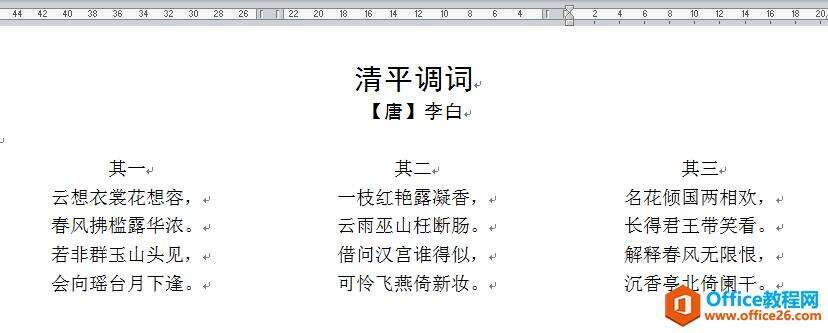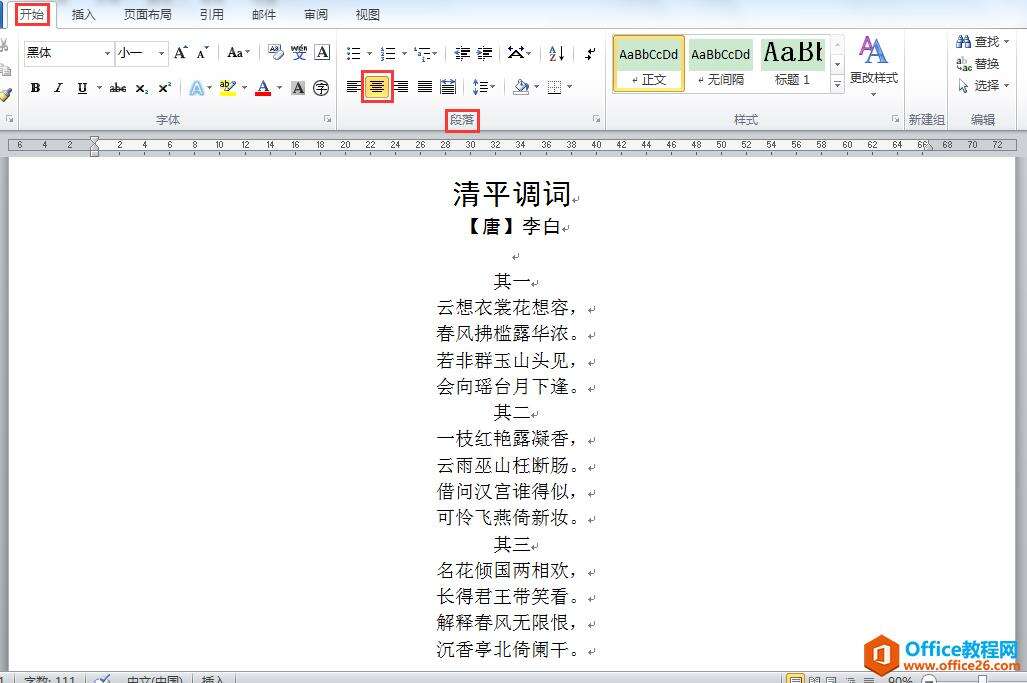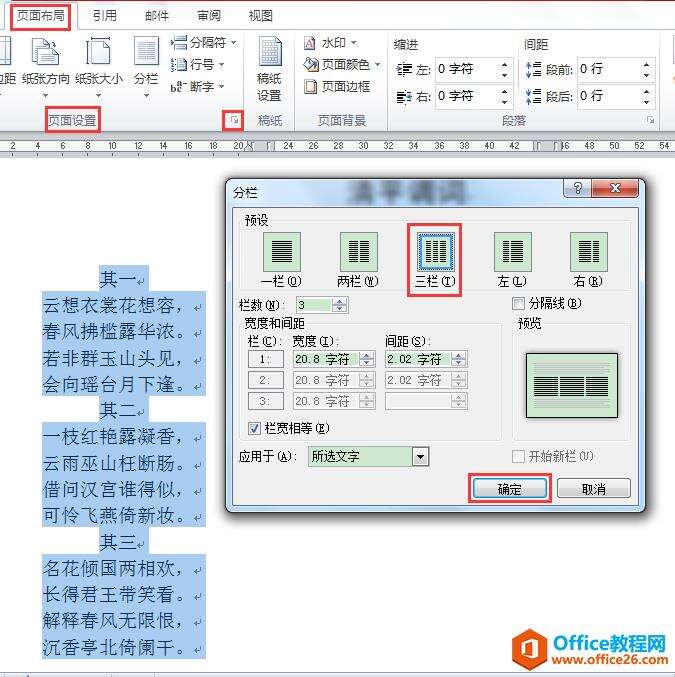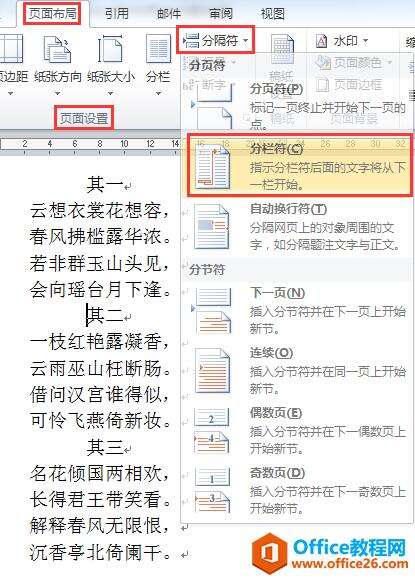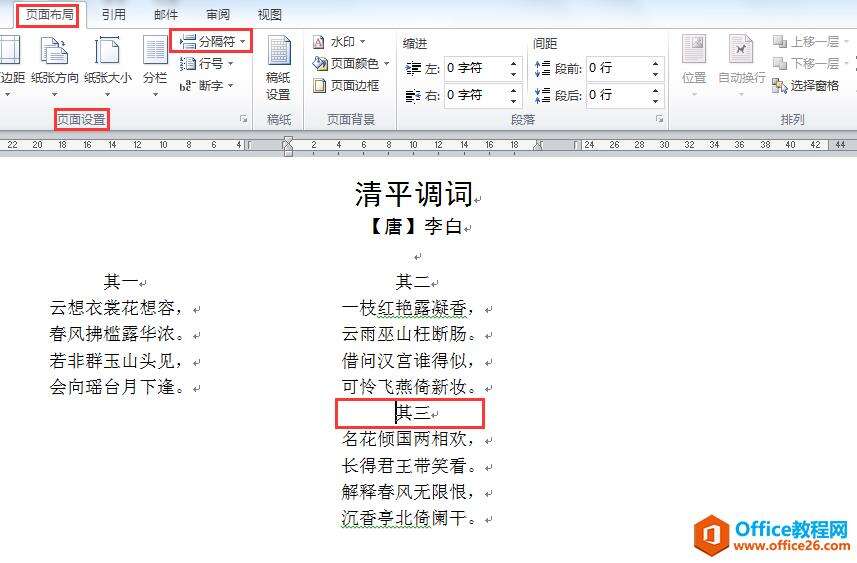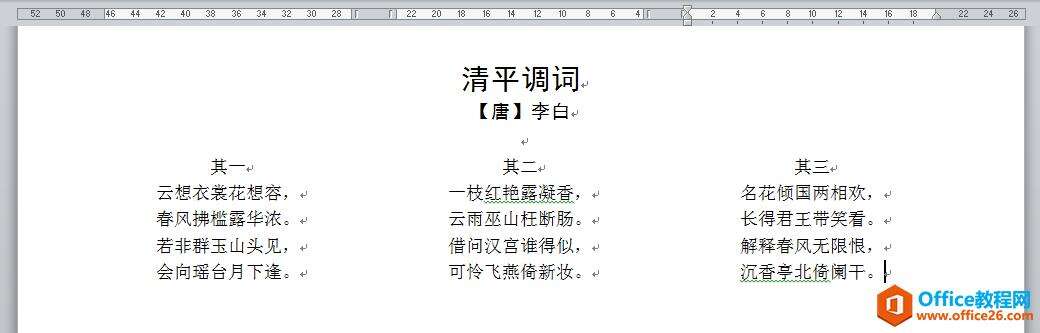word 如何在文档中进行分栏排版?
办公教程导读
收集整理了【word 如何在文档中进行分栏排版?】办公软件教程,小编现在分享给大家,供广大互联网技能从业者学习和参考。文章包含401字,纯文字阅读大概需要1分钟。
办公教程内容图文
操作步骤
在WORD文档中输入《清平调词》有关文本内容,选中全部文本,在[开始]选项卡[段落]功能组中点击[居中]按钮,使所有文本居中对齐。
选中其一至其三3首诗的所有内容(不含第一行标题行、第二行作者行),点击[页面布局]选项卡[页面设置]功能组右下角的对话框启动器,弹出[分栏]对话框,在[预设]中选择[三栏],点击[确定]按钮。
将光标定位在"其二"之前,在[页面布局]选项卡[页面设置]功能组中,点击[分隔符]按钮,在下拉列表中选择[分栏符]命令,"其二"往后的文字将从第2栏开始。
同理,将光标定位在"其三"之前,在[页面布局]选项卡[页面设置]功能组中,点击[分隔符]按钮,在下拉列表中选择[分栏符]命令,"其三"往后的文字将从第3栏开始。
最终排版效果如下图。
办公教程总结
以上是为您收集整理的【word 如何在文档中进行分栏排版?】办公软件教程的全部内容,希望文章能够帮你了解办公软件教程word 如何在文档中进行分栏排版?。
如果觉得办公软件教程内容还不错,欢迎将网站推荐给好友。